-
![]() Windows向けデータ復旧
Windows向けデータ復旧
- Data Recovery Wizard Free購入ダウンロード
- Data Recovery Wizard Pro 購入ダウンロード
- Data Recovery Wizard WinPE購入ダウンロード
- Partition Recovery購入ダウンロード
- Email Recovery Wizard購入ダウンロード
- おまかせデータ復旧サービス
主な内容:
![]() 受賞とレビュー
受賞とレビュー
概要:
このページでは、Notebookのごみ箱が利用できない場合に、Notebookのごみ箱またはサードパーティ製の復元ツールを介して削除したOneNoteファイルを復元する方法を紹介します。最も効果的なOneNoteデータ復元ソフトをダウンロードして、Windows 11/10/8/7で削除されたOneNoteファイルを復元しましょう。
削除されたOneNoteファイルを復元する方法はありますか?
「ここ数日の数時間の作業で、OneNote 2007で試験勉強用のガイドを作成していました。昨夜、誤って削除ボタンを押してファイルを削除してしまいました。悪夢のような出来事だ!どうしても取り戻したいのです。削除したOneNoteファイルを復元する方法はないでしょうか?」
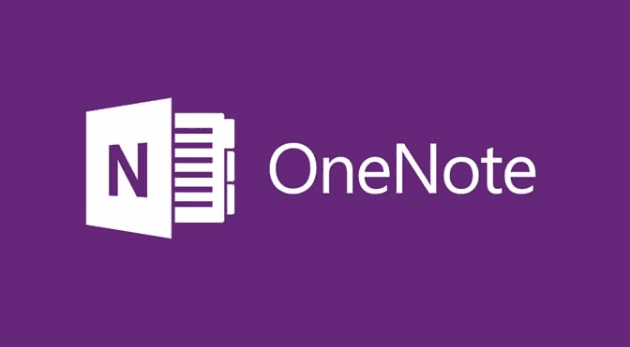
最近作業していたメモを紛失または削除してしまった場合でも、復元できるチャンスがあるかもしれません。この記事では、削除されたOneNoteファイルを復元する2つの可能な方法があります。バックアップからOneNoteを復元するか、EaseUS Data Recovery Wizardを使用するかを選択的に選択することができます。
OneNoteには自動バックアップ機能があり、設定した時間に従ってノートを保存します。OneNoteをバックアップした場合、バックアップから手動でOneNoteを復元することができます。
OneNoteのファイルがパソコンに保存されていた場合は、以下の操作を行います。
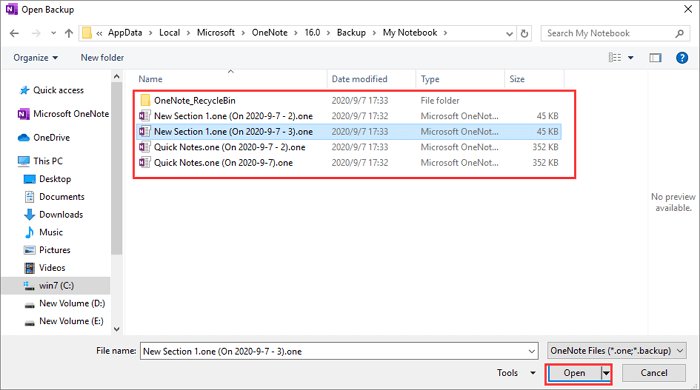
デフォルトでは、OneNoteはOneDriveにノートブックを保存しますが、Windowsのドキュメントフォルダにローカルノートブックを作成することも可能です。また、「ファイル」→「オプション」→「保存とバックアップ」→「修正...」と進み、保存場所を選択することで、デフォルトの保存場所を変更することができます。
パソコンでOneNoteファイルを削除してしまった場合、専門的なハードドライブ復元ソフトを使って、データを失うことなく失われたOneNoteを復元することも可能です。そして、EaseUS Data Recovery Wizardはそのような多機能なツールであり、失われたドキュメントを簡単に復元することが可能です。例えば、保存されていないWord文書を復元したり、削除されたExcel、PTT、PDF、HTMLなどを復元することができます。
削除されたファイルの復元を除き、このプログラムはフォーマット復元、失われたパーティション復元、OSクラッシュ復元、ウイルス攻撃復元、RAW復元などにも優れています。
では、EaseUSデータ復元ツールを無料でダウンロードしてインストールします。そして、ステップバイステップのガイドで失われたOneNoteファイルを回復します。
ステップ1.場所の選択
ソフトを実行してください。最初画面で復元したいファイルの元場所(例えE:)あるいは特定の場所を選択して「紛失データの検索」をクリックしてください。そうすると選んだディスクのスキャンを始めます。

ステップ2.スキャンとファイルの選択
スキャンが終わったら、メニューで「フォルダ」あるいは「種類」をクリックしてください。そして、展開されたリストでファイルのフォルダまたは種類を選択してください。ファイル名が知っている場合は、直接に検索することもできます。
※フィルターを利用し、もっと便利に目標のファイルを探せます。

(復元したいファイルを素早く確認し、プレビューすることができます。)
ステップ3.復旧場所を選んでリカバリー
復元したいファイルを選択してから「復元」をクリックしてください。選択されたファイルの保存場所を指定して復元を終えます。
※ファイルの上書きを避けるため、復元されたファイルを元場所と異なるディスクで保存しなければなりませんので注意してください。

OneNoteデータ復元問題に直面したら、いつでもEaseUSデータ復元ソフトに頼ってください。このツールはSDカード復元、ハードドライブ復元、SSDデータ復元、ごみ箱復元を簡単に実行することができます。このツールをダウンロードすれば、3つのステップで失われたファイルを復元することができます。
OneNoteに関する関連する質問と回答があります。それらを読んで、さらなるヘルプを得ることができます。
1.失われたOneNoteファイルをパソコンから復元するにはどうすればよいですか?
失われたOneNoteファイルを復元するためには、以下の手順が必要です:
2.紛失したOneNoteファイルはどこにあるのですか?
OneNoteのファイルは、「Backup」フォルダーにあります。通常、削除されたノートはこのフォルダに60日間、一時的に保存されます。60日後、失われたOneNoteファイルを回復するために、データ回復ソフトウェアを実行する必要があります。
3.OneNoteのごみ箱を空にする方法は?
OneNoteのごみ箱を空にするには:
誤って消去してしまったファイルをはじめ、様々な問題や状況でもデータを簡単に復元することができます。強力な復元エンジンで高い復元率を実現、他のソフトでは復元できないファイルも復元可能です。
もっと見るEaseus Data Recovery Wizard Freeの機能は強い。無料版が2GBの復元容量制限があるが、ほとんどのユーザーはほんの一部特定なデータ(間違って削除したフォルダとか)のみを復元したいので十分!
もっと見る...このように、フリーソフトながら、高機能かつ確実なファイル・フォルダ復活ツールとして、EASEUS Data Recovery Wizardの利用価値が高い。
もっと見る